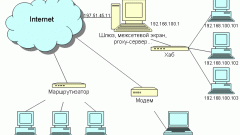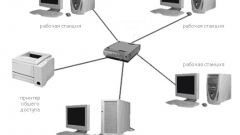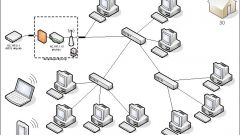Вам понадобится
- Wi-Fi маршрутизатор, сетевой концентратор.
Инструкция
1
Сначала представьте структуру будущей сети. Учитывая тот факт, что речь идет об офисной сети, в ней наверняка будут присутствовать принтеры. Подключить их можно как к сетевому концентратору, так и к компьютерам (зависит от модели принтера). Выясните, будут ли в состав будущей сети входить ноутбуки.
2
Если сеть будет построена с использованием всех вышеперечисленных устройств, то приобретите Wi-Fi маршрутизатор. Если количество подключаемых кабельным методом устройств больше, чем число портов LAN в маршрутизаторе, то приобретите еще сетевой концентратор.
3
Установите Wi-Fi маршрутизатор в офисе и подключите его к сети переменного тока. Соедините с этим устройством все компьютеры и принтеры (если у таковых существует возможность подключения через LAN-порт). Включите любой из этих компьютеров. Откройте браузер. Пропишите IP-адрес Wi-Fi маршрутизатора в адресную строку.
4
Перед вами откроется главное меню настроек оборудования. Перейдите к пункту Internet Setup. Измените настройки в соответствии с рекомендациями провайдера. Обязательно установите пароль для доступа к маршрутизатору и включите функцию DHCP.
5
Перейдите в меню Wireless Setup. Укажите SSID (Имя) будущей беспроводной сети и пароль для доступа к ней. Выберите типы безопасности и радиосигнала. Сохраните настройки и перезагрузите маршрутизатор.
6
Теперь необходимо настроить компьютеры и принтеры, т.к. ноутбуки получат доступ к интернету сразу после подключения к беспроводной точке доступа.
7
Если вы подключили принтер к маршрутизатору, откройте его настройки и задайте для него статический (постоянный) IP-адрес. Это очень важно, потому что после каждого включения маршрутизатора это устройство будет выдавать принтеру новый адрес, что сильно осложнит доступ к нему.
8
Если же принтер подключен к какому-либо компьютеру, то статический адрес необходимо задать для данного ПК. Обязательно введите в поля «Основной шлюз» и «Предпочитаемый сервер DNS» IP-адрес Wi-Fi маршрутизатора.
Видео по теме